Việc mất tin nhắn iMessage trên iPhone có thể gây ra nhiều phiền toái, đặc biệt khi những tin nhắn đó chứa thông tin quan trọng hoặc kỷ niệm đáng giá. Không ít người dùng đã trải qua cảm giác hoang mang khi phát hiện ra hàng trăm tin nhắn quan trọng đã biến mất một cách bí ẩn. May mắn thay, Apple đã tích hợp nhiều cơ chế bảo vệ và khôi phục dữ liệu giúp người dùng có thể lấy lại tin nhắn đã mất một cách hiệu quả.
Bài viết nàyv Techcare.vn sẽ cung cấp hướng dẫn toàn diện về các phương pháp khôi phục tin nhắn iMessage trên iPhone, từ những cách đơn giản nhất đến các giải pháp nâng cao, giúp bạn tìm lại những tin nhắn quan trọng đã bị mất.
Download phần mềm iCloud: https://drive.google.com/file/d/1LiSRyxa2PJnxB9rClqt9Az8DwtiURW6N/view?usp=drive_link
Download phần mềm iTunes: https://drive.google.com/file/d/1KibUpf5yGyPY5tOikPKiHrBpl5skHtzs/view?usp=drive_link
Giới Thiệu Về Hệ Thống Lưu Trữ iMessage
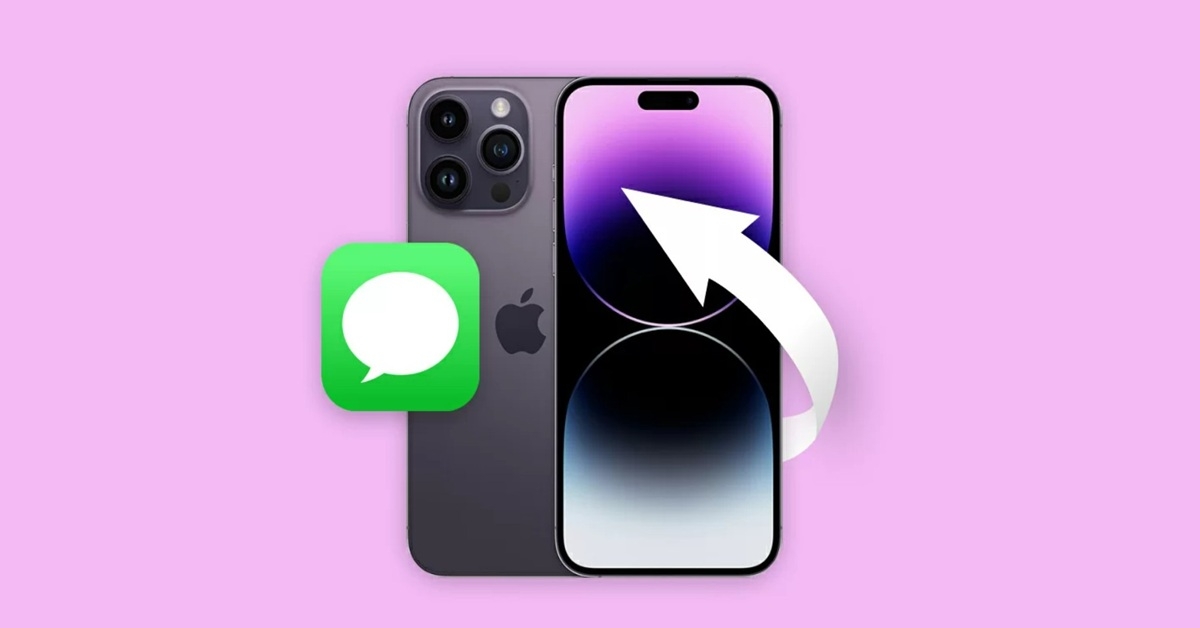
iMessage sử dụng hệ thống mã hóa đầu cuối (end-to-end encryption) để bảo vệ nội dung tin nhắn. Tất cả tin nhắn được đồng bộ hóa qua iCloud và lưu trữ trên các thiết bị Apple được đăng nhập cùng Apple ID. Điều này tạo ra nhiều điểm khôi phục khác nhau khi dữ liệu bị mất.
Nguyên Nhân Phổ Biến Mất Tin Nhắn
Tin nhắn iMessage có thể bị mất do nhiều nguyên nhân:
- Cập nhật phần mềm iOS không thành công
- Thiết bị gặp sự cố kỹ thuật đột ngột
- Xóa nhầm khi dọn dẹp bộ nhớ
- Đăng xuất Apple ID không đúng cách
- Thay đổi cài đặt đồng bộ iCloud
- Khôi phục thiết bị về cài đặt gốc
So Sánh Các Phương Pháp Khôi Phục
Khôi Phục Từ iCloud Backup
Ưu điểm:
- Khôi phục được toàn bộ dữ liệu tin nhắn
- Bao gồm cả hình ảnh, video đính kèm
- Tự động thực hiện nếu đã bật sao lưu
- Độ tin cậy cao với dữ liệu gần đây
Nhược điểm:
- Cần khôi phục toàn bộ thiết bị
- Mất dữ liệu sau thời điểm sao lưu cuối
- Tốn thời gian thực hiện
- Yêu cầu kết nối mạng ổn định
Khôi Phục Từ iTunes/Finder Backup
Ưu điểm:
- Khôi phục nhanh hơn iCloud
- Không phụ thuộc vào tốc độ mạng
- Có thể chọn thời điểm sao lưu cụ thể
- Bảo mật cao hơn do lưu trữ cục bộ
Nhược điểm:
- Cần có máy tính đã sao lưu trước đó
- Khôi phục toàn bộ thiết bị
- Có thể ghi đè dữ liệu hiện tại
- Phức tạp hơn với người dùng ít kinh nghiệm
Khôi Phục Từ Tính Năng "Messages in iCloud"
Ưu điểm:
- Đồng bộ tự động trên tất cả thiết bị
- Không cần khôi phục toàn bộ hệ thống
- Tiết kiệm bộ nhớ thiết bị
- Cập nhật liên tục
Nhược điểm:
- Phụ thuộc vào cài đặt trước đó
- Cần Apple ID đăng nhập đúng
- Không hiệu quả với tin nhắn đã xóa hoàn toàn
- Yêu cầu kết nối internet
Bài viết liên quan: Sao lưu tin nhắn iphone Cách kết nối Apple Watch với iPhone đơn giản và nhanh nhất
Cấu Hình Cần Thiết Trước Khi Khôi Phục
Kiểm Tra Trạng Thái iCloud
Trước khi thực hiện bất kỳ phương pháp khôi phục nào, cần kiểm tra cài đặt iCloud:
- Truy cập Cài đặt > [Tên của bạn] > iCloud
- Xác nhận tính năng Tin nhắn đã được bật
- Kiểm tra dung lượng iCloud còn lại
- Đảm bảo thiết bị đã đăng nhập đúng Apple ID
Xác Minh Backup Có Sẵn
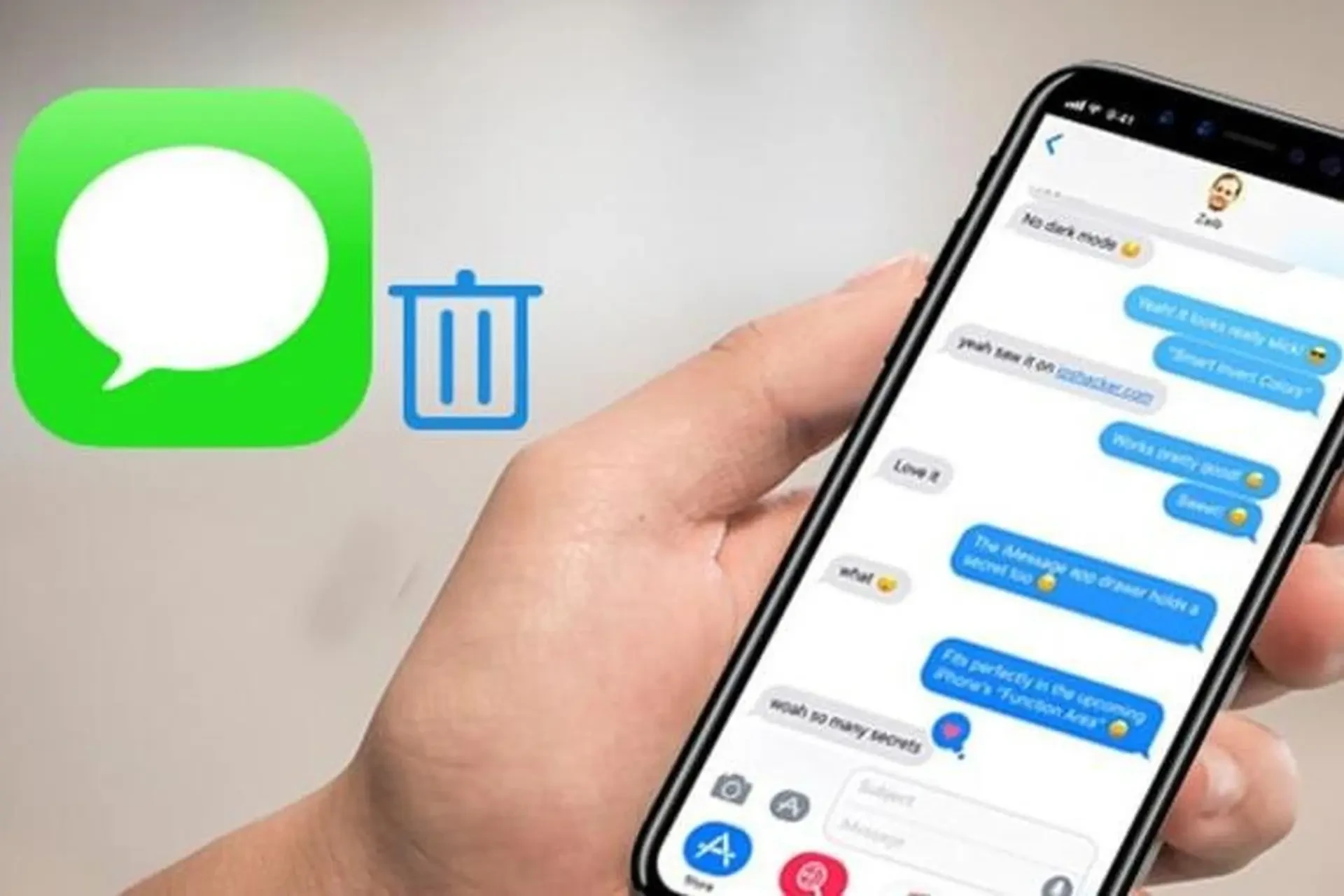
Kiểm tra các bản sao lưu có thể sử dụng:
Trên iCloud:
- Vào Cài đặt > [Tên của bạn] > iCloud > Sao lưu iCloud
- Xem danh sách Sao lưu này và thời gian cập nhật cuối
Trên iTunes/Finder:
- Mở iTunes (Windows) hoặc Finder (macOS)
- Kiểm tra mục Quản lý sao lưu
- Ghi nhận thời gian của các bản backup
Chuẩn Bị Môi Trường Khôi Phục
- Sạc đầy pin thiết bị hoặc cắm sạc liên tục
- Kết nối Wi-Fi ổn định với tốc độ cao
- Dọn dẹp bộ nhớ đảm bảo đủ không gian
- Tắt các ứng dụng không cần thiết
- Ghi chú lại các thông tin quan trọng hiện tại
Hướng Dẫn Chi Tiết Các Phương Pháp Khôi Phục
Phương Pháp 1: Khôi Phục Qua Đồng Bộ iCloud
Bước 1: Kích hoạt Messages in iCloud
Cài đặt → [Tên của bạn] → iCloud → Tin nhắn → Bật
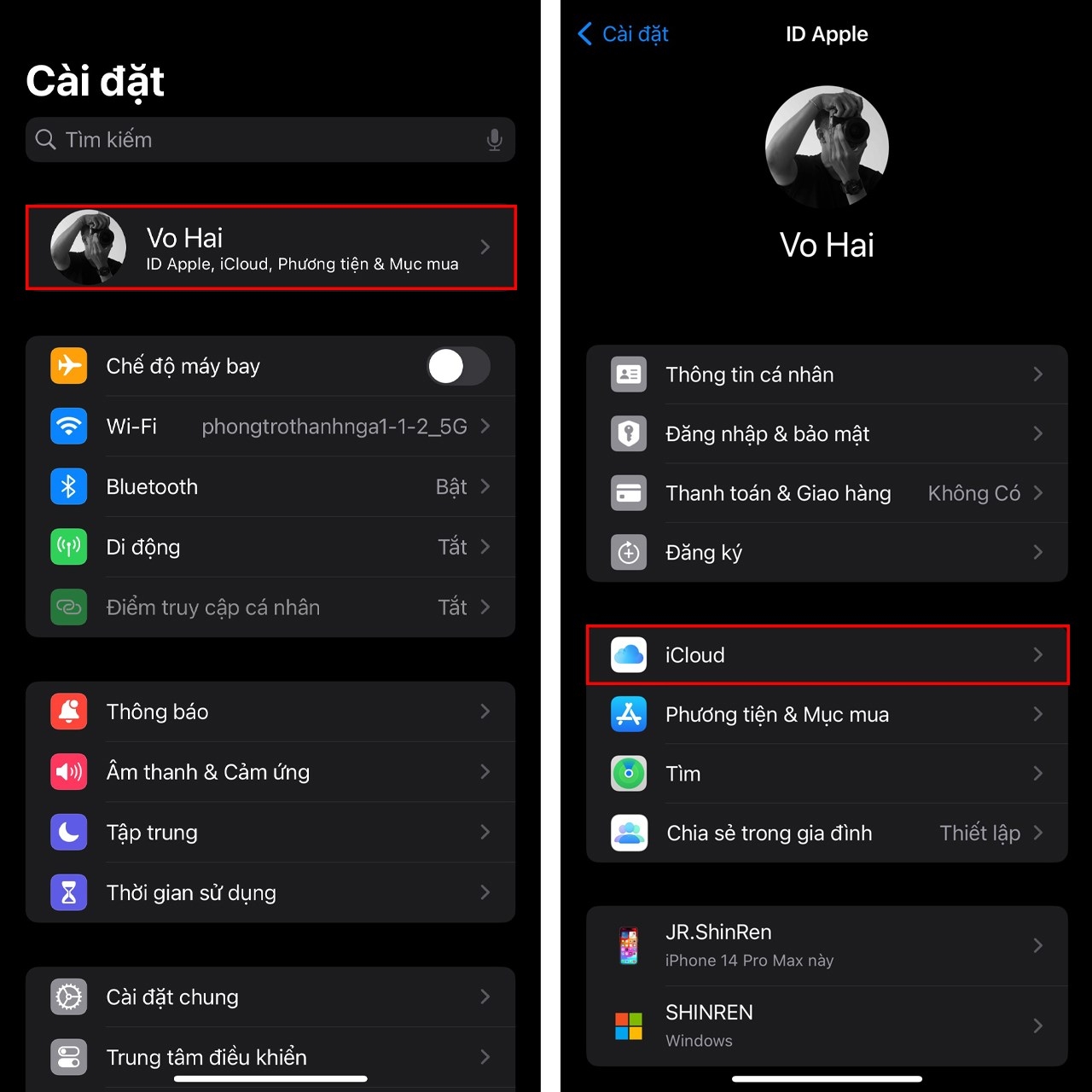
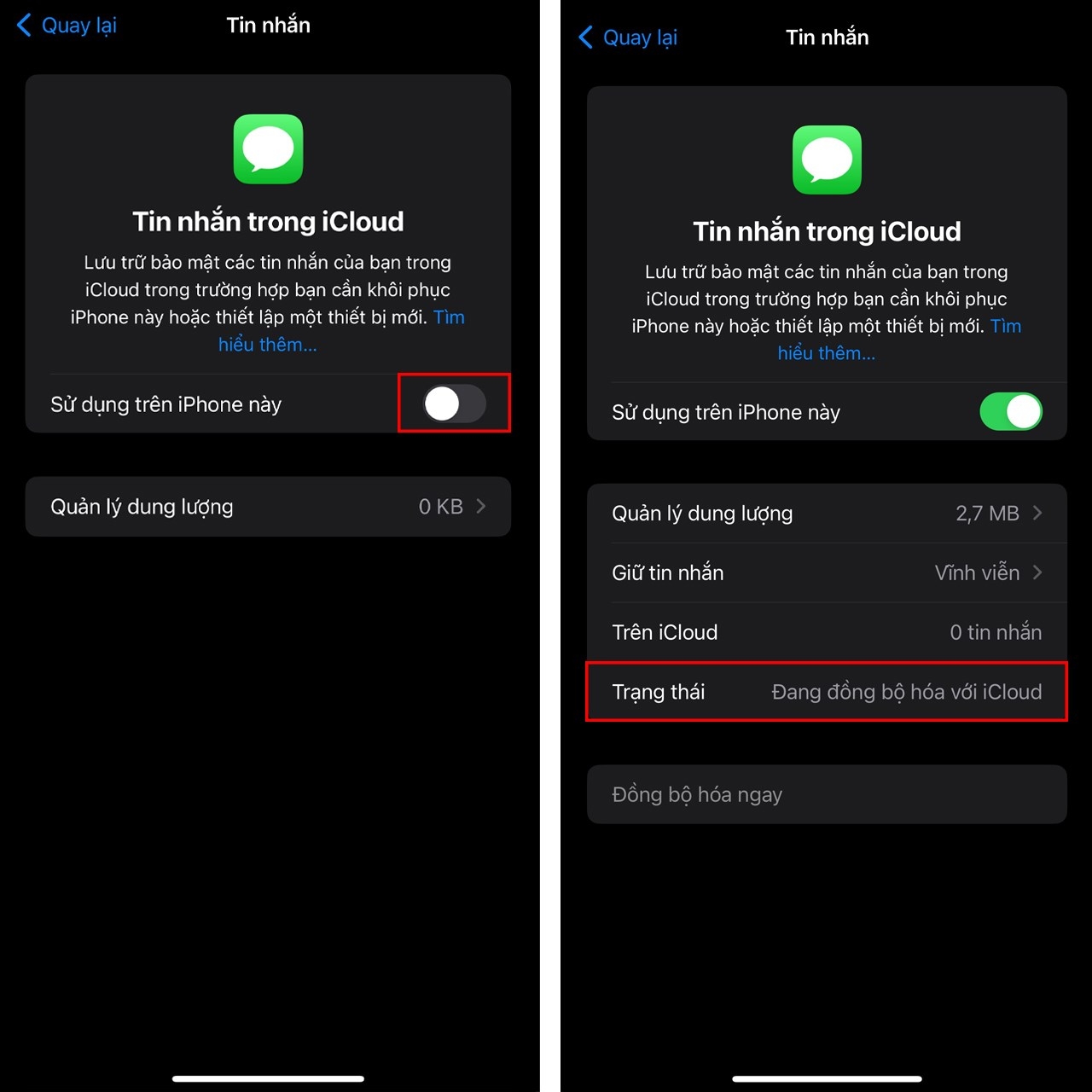
Bước 2: Đợi đồng bộ hóa
- Quá trình có thể mất 15-30 phút tùy lượng dữ liệu
- Kiểm tra tiến trình tại Cài đặt > Tin nhắn > Đồng bộ tin nhắn
- Không tắt máy hoặc mất kết nối trong quá trình này
Bước 3: Xác minh kết quả
- Mở ứng dụng Tin nhắn
- Kiểm tra danh sách cuộc hội thoại
- Cuộn lên các tin nhắn cũ để xác nhận
Phương Pháp 2: Khôi Phục Từ iCloud Backup
Bước 1: Xóa dữ liệu thiết bị
Cài đặt → Chung → Chuyển hoặc Đặt lại iPhone → Xóa tất cả nội dung và cài đặt

Bước 2: Thiết lập lại từ backup
- Chọn Khôi phục từ iCloud Backup
- Đăng nhập Apple ID
- Chọn bản backup có chứa tin nhắn cần khôi phục
- Đợi quá trình tải về hoàn tất
Bước 3: Hoàn tất thiết lập
- Cài đặt lại các ứng dụng cần thiết
- Kiểm tra tin nhắn đã được khôi phục
- Thiết lập lại các tùy chọn cá nhân
Phương Pháp 3: Sử Dụng iTunes/Finder
Bước 1: Kết nối với máy tính
- Sử dụng cáp Lightning chính hãng

- Mở iTunes (Windows) hoặc Finder (macOS Catalina trở lên)
- Chọn thiết bị khi xuất hiện
Bước 2: Chọn backup phù hợp
- Nhấn Khôi phục Backup
- Chọn bản backup có ngày gần nhất với thời điểm có tin nhắn
- Xác nhận thực hiện khôi phục
Bước 3: Giám sát quá trình
- Không ngắt kết nối trong lúc khôi phục
- Thiết bị sẽ khởi động lại nhiều lần
- Đợi hoàn tất rồi mới ngắt kết nối
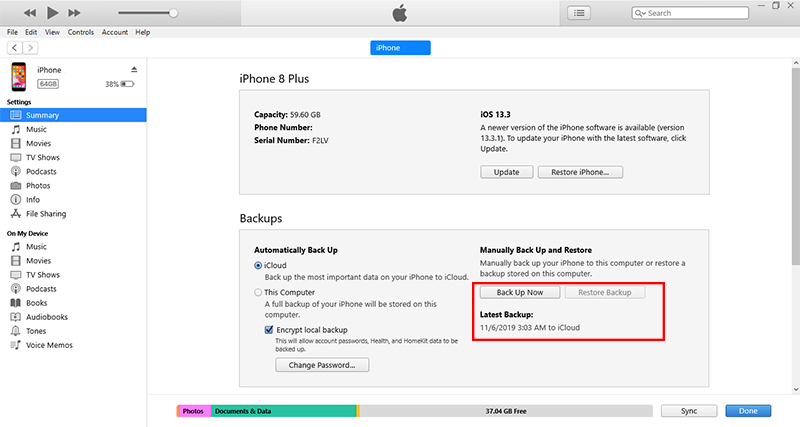
Phương Pháp 4: Khôi Phục Tin Nhắn Đã Xóa Gần Đây
Sử dụng tính năng "Recently Deleted":
- Mở ứng dụng Tin nhắn
- Nhấn Chỉnh sửa ở góc trái trên
- Chọn Hiển thị đã xóa gần đây
- Chọn các cuộc hội thoại cần khôi phục
- Nhấn Khôi phục để hoàn tất
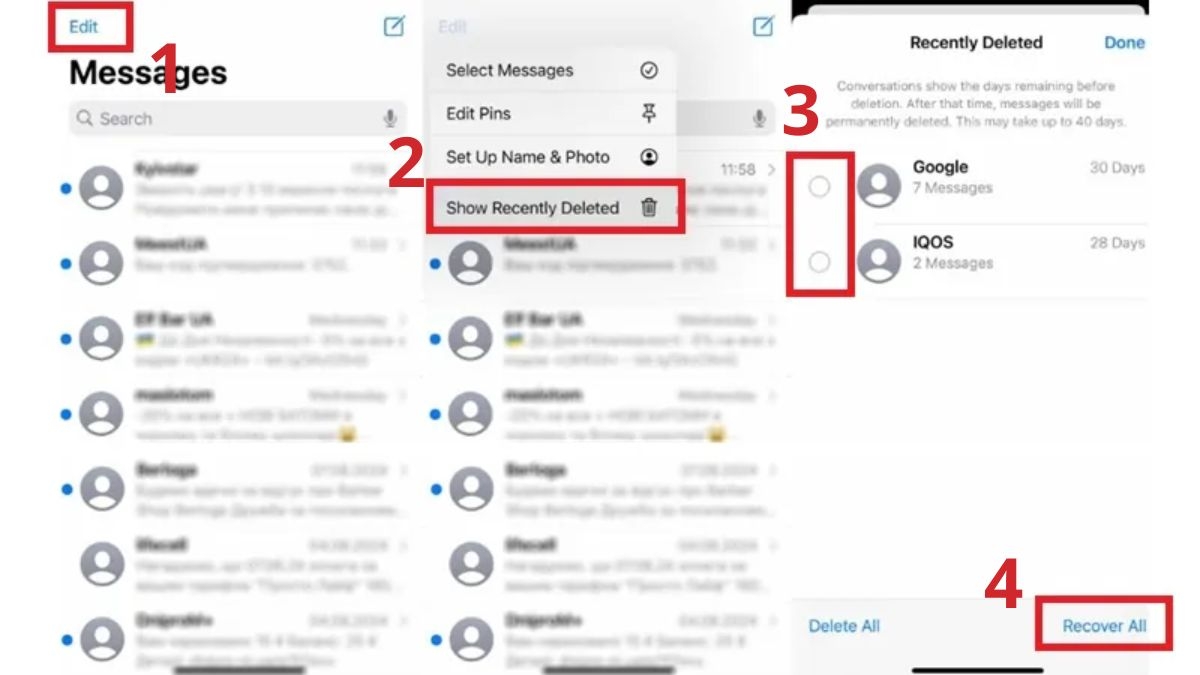
Lưu ý quan trọng:
- Tính năng chỉ lưu tin nhắn đã xóa trong 30 ngày
- Sau 30 ngày, tin nhắn bị xóa vĩnh viễn
- Cần iOS 16 trở lên để sử dụng tính năng này
Xem ngay: Cách copy hình từ máy tính vào iphone không cần itunes Xem ngay: Cách kích pin iPhone nhanh chóng tại nhà, ai cũng làm được Xem ngay: Cách cập nhật IOS 10.3.3 jailbreak nhanh nhất chỉ trong chốc lát
Kinh Nghiệm Và Mẹo Khôi Phục Hiệu Quả
Tối Ưu Thời Gian Khôi Phục
Thực hiện vào thời điểm phù hợp:
- Khôi phục vào ban đêm khi mạng ít tải
- Tránh giờ cao điểm để tốc độ tải nhanh hơn
- Đảm bảo có đủ thời gian không bị gián đoạn
Chuẩn bị trước khi bắt đầu:
- Sao lưu dữ liệu quan trọng hiện tại
- Ghi chú các cài đặt đặc biệt
- Chuẩn bị danh sách ứng dụng cần cài lại
Mẹo Ngăn Ngừa Mất Tin Nhắn
Thiết lập sao lưu tự động:
- Bật iCloud Backup hàng ngày
- Kích hoạt Messages in iCloud
- Sao lưu định kỳ qua iTunes/Finder
- Sử dụng ứng dụng sao lưu bên thứ ba
Quản lý dung lượng hiệu quả:
- Định kỳ xóa tin nhắn không quan trọng
- Lưu hình ảnh, video quan trọng ra ngoài
- Sử dụng tính năng tự động xóa tin nhắn cũ
- Nâng cấp gói iCloud khi cần thiết
Khắc Phục Các Lỗi Thường Gặp
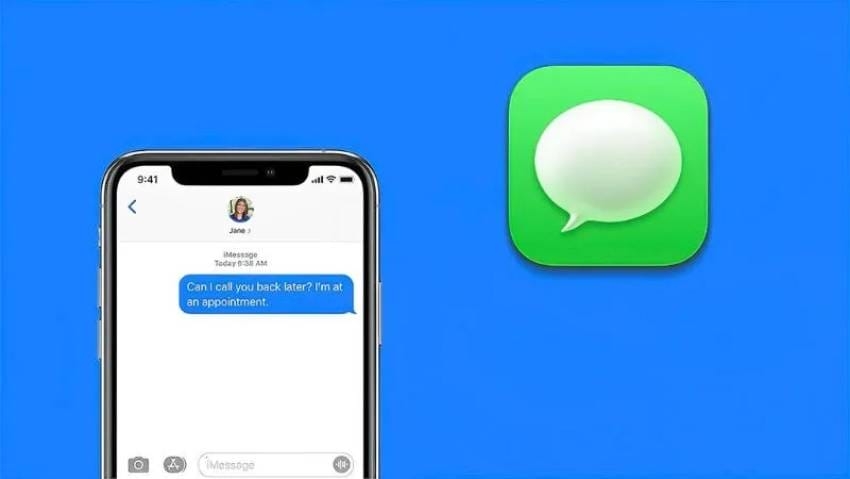
Lỗi "Không Thể Khôi Phục Backup"
Nguyên nhân và giải pháp:
- Lỗi mạng: Đổi sang Wi-Fi khác hoặc sử dụng dữ liệu di động
- Dung lượng thiếu: Xóa ứng dụng, hình ảnh không cần thiết
- Backup bị lỗi: Thử backup cũ hơn hoặc tạo backup mới
- Phiên bản iOS: Cập nhật lên phiên bản mới nhất
Lỗi Đồng Bộ iCloud Messages
Các bước khắc phục:
- Tắt Messages in iCloud trong 5 phút rồi bật lại
- Đăng xuất và đăng nhập lại Apple ID
- Reset cài đặt mạng: Cài đặt > Chung > Chuyển hoặc Đặt lại iPhone > Đặt lại cài đặt mạng
- Liên hệ Apple Support nếu vấn đề vẫn tiếp diễn
Xử Lý Khi Chỉ Khôi Phục Được Một Phần
Phương pháp khắc phục:
- Thực hiện khôi phục nhiều lần với các backup khác nhau
- Sử dụng tính năng tìm kiếm để xác định tin nhắn đã có
- Kết hợp nhiều phương pháp khôi phục
- Kiểm tra trên các thiết bị Apple khác cùng Apple ID
Lời Khuyên Từ Chuyên Gia
Chiến Lược Sao Lưu Toàn Diện
Để tránh tình trạng mất tin nhắn trong tương lai, chuyên gia khuyến nghị áp dụng chiến lược "3-2-1":
- 3 bản sao của dữ liệu quan trọng
- 2 phương tiện lưu trữ khác nhau (iCloud + iTunes)
- 1 bản sao lưu trữ ngoại tuyến (máy tính riêng)
Kiểm Tra Định Kỳ
Thực hiện kiểm tra hệ thống sao lưu mỗi tháng:
- Xác minh backup tự động đang hoạt động
- Thử khôi phục thử nghiệm trên thiết bị cũ
- Cập nhật cài đặt khi có phiên bản iOS mới
- Theo dõi dung lượng iCloud còn lại
Việc khôi phục tin nhắn iMessage trên iPhone không phải là nhiệm vụ bất khả thi nếu bạn nắm vững các phương pháp và kỹ thuật phù hợp. Từ những giải pháp đơn giản như đồng bộ iCloud đến các phương pháp nâng cao như khôi phục từ backup, mỗi tình huống đều có cách xử lý riêng.
Techcare.vn khuyến nghị người dùng nên thực hành các phương pháp trên với dữ liệu thử nghiệm trước khi áp dụng cho tình huống thực tế. Nếu gặp vấn đề phức tạp vượt quá khả năng xử lý, đừng ngần ngại tìm kiếm sự hỗ trợ từ các chuyên gia kỹ thuật hoặc Apple Support chính thức.
Hãy nhớ rằng, dữ liệu tin nhắn quan trọng cần được bảo vệ như những tài sản quý giá khác. Với sự chuẩn bị kỹ lưỡng và kiến thức đầy đủ, bạn hoàn toàn có thể tự tin xử lý mọi tình huống liên quan đến mất tin nhắn iMessage trên iPhone.


















